如何在 Clip Studio Paint 上使用備份文件
你有過這樣的經歷嗎?
停電
而且您沒有 UPS(不間斷電源)
當電源恢復時才發現您一直在處理的文件
已損壞!
好在 Clip Studio Paint 有一個備份文件夾;你只需要知道去哪裡找
介紹
由於一些小故障或停電,您的工作要花費數小時的時間,
而你以為你一直在工作的那些失去的時間永遠無法挽回,
我能感受到你的沮喪、憤怒、仇恨
Clip Studio Paint 的開發人員繼續為我們的藝術家帶來輕鬆和可訪問性的創新
通過為我們提供一些解決這些挫折的方法。
謝謝,塞爾西斯
過程
通常在 Windows 10 上,您可以在以下位置找到備份文件:
文件
CELSYS_EN
CLIPStudioPaintData
然後是 DocumentBackup 和 InitialBackup
但是還有另一個文件夾,您可以在其中找到最新的備份文件和備份的與時間相關的保存文件。
過程二
第一的
轉到安裝操作系統窗口的驅動器,以防我的是驅動器 C
然後轉到用戶
然後您的用戶個人資料名稱
然後應用數據
然後漫遊
然後 CELSYSUserData
然後去CELSYS
然後是 CLIPStudioPaintData
您現在可以在 DocumentBackup 查看備份文件
這有不同的版本,您最近在當天保存的時間
您還可以在 InitialBackup 文件夾中查看一些備份文件
感謝上帝備份文件!
結論
如果您對內容有任何疑問,可以在下方評論




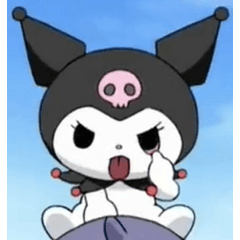



















留言